Как разблокировать игру в телефоне
Не всегда игры в телефоне запускаются без проблем. Самая распространенная ошибка – это несоответствие платформ, поэтому перед загрузкой всегда проверяйте поддерживаемые операционной системой расширения файлов.

Вам понадобится
- — доступ в интернет.
Инструкция
Если запуск игры в вашем телефоне сопровождается какими-либо ограничениями, снимите блокировку при помощи ввода ключа, который вы можете получить на официальном сайте разработчика или на другом ресурсе, с которого он был скачан. Обратите внимание, что некоторые сервисы предусматривают в средствах оплаты исключительно банковские карты. Если будет предложено отправить СМС-сообщение на короткий номер, проверьте его, выполнив поиск в интернете по соответствующему запросу.
Если игра ранее не запускалась в вашем телефоне до ее установки и при открытии ее не происходит никаких изменений, переустановите ее, предварительно убедившись в том, что она полностью совместима с платформой вашего мобильного устройства.
Также вы можете выполнить поиск в интернете другого файла установки той же игры по ее названию и скачать файл, в точности соответствующий параметрам вашего телефона.
Перед тем как копировать файл установки игры в память вашего мобильного устройства, в обязательном порядке выполните его проверку на наличие вирусов и вредоносного кода. Также при установке обратите внимание, что большинство игр не должно запрашивать доступа к совершению вызовов и подключению к интернету.
Зайдите на тематический форум, на котором обсуждаются особенности не запускающейся у вас игры, и задайте вопрос в соответствующей теме. Вполне возможно, что вы узнаете какую-либо информацию касательно настройки игры именно в вашей модели, а может узнаете и о дополнительных условиях ее запуска на мобильных устройствах.
В дальнейшем при скачивании игр для мобильного телефона проверяйте сразу, требуется ли ее оплата, и уточняйте совместимость с программным обеспечением вашего мобильного устройства. Также обратите особое внимание на отзывы пользователей, если таковые имеются.
Видео по теме
Полезный совет
Не отправляйте СМС для разблокировки игр без предварительной проверки.
Войти на сайт
или
Забыли пароль?
Еще не зарегистрированы?
This site is protected by reCAPTCHA and the Google Privacy Policy and Terms of Service apply.
Как разблокировать игру в телефоне?

Не всегда игры в телефоне запускаются без проблем. Самая распространенная ошибка – это несоответствие платформ, поэтому перед загрузкой всегда проверяйте поддерживаемые операционной системой расширения файлов.
- Инструкция
- Если запуск игры в вашем телефоне сопровождается какими-либо ограничениями, снимите блокировку при помощи ввода ключа, который вы можете получить на официальном сайте разработчика или на другом ресурсе, с которого он был скачан. Обратите внимание, что некоторые сервисы предусматривают в средствах оплаты исключительно банковские карты. Если будет предложено отправить СМС-сообщение на короткий номер, проверьте его, выполнив поиск в интернете по соответствующему запросу.
- Если игра ранее не запускалась в вашем телефоне до ее установки и при открытии ее не происходит никаких изменений, переустановите ее, предварительно убедившись в том, что она полностью совместима с платформой вашего мобильного устройства.
- Также вы можете выполнить поиск в интернете другого файла установки той же игры по ее названию и скачать файл, в точности соответствующий параметрам вашего телефона.
- Перед тем как копировать файл установки игры в память вашего мобильного устройства, в обязательном порядке выполните его проверку на наличие вирусов и вредоносного кода. Также при установке обратите внимание, что большинство игр не должно запрашивать доступа к совершению вызовов и подключению к интернету.
- Зайдите на тематический форум, на котором обсуждаются особенности не запускающейся у вас игры, и задайте вопрос в соответствующей теме. Вполне возможно, что вы узнаете какую-либо информацию касательно настройки игры именно в вашей модели, а может узнаете и о дополнительных условиях ее запуска на мобильных устройствах.
- В дальнейшем при скачивании игр для мобильного телефона проверяйте сразу, требуется ли ее оплата, и уточняйте совместимость с программным обеспечением вашего мобильного устройства. Также обратите особое внимание на отзывы пользователей, если таковые имеются.
Оцените статью!
Как снять блокировку и убрать пароль с приложений на Андроид

Современные смартфоны предлагают огромное количество средств защиты персональных данных. Пользователь может поставить пароль не только на само устройство, но и на отдельные программы. Но после установки защиты многие люди сходятся во мнении, что подобные средства безопасности не нужны. И тогда приходится разбираться, как снять блокировку приложений на операционной системе Андроид. Рассмотрим основные способы снятия ограничений.
Стандартные способы отключения блокировки
Во-первых, нужно заметить, что конкретный способ снятия блокировки напрямую зависит от того, как именно вы поставили пароль. То есть, если ограничения устанавливались встроенными средствами телефона, то и снимаются они через настройки устройства. Немного иначе обстоят дела в случае, когда безопасность программ активируется через сторонний софт. Но об этом чуть позже, а пока сосредоточимся на стандартных способах.
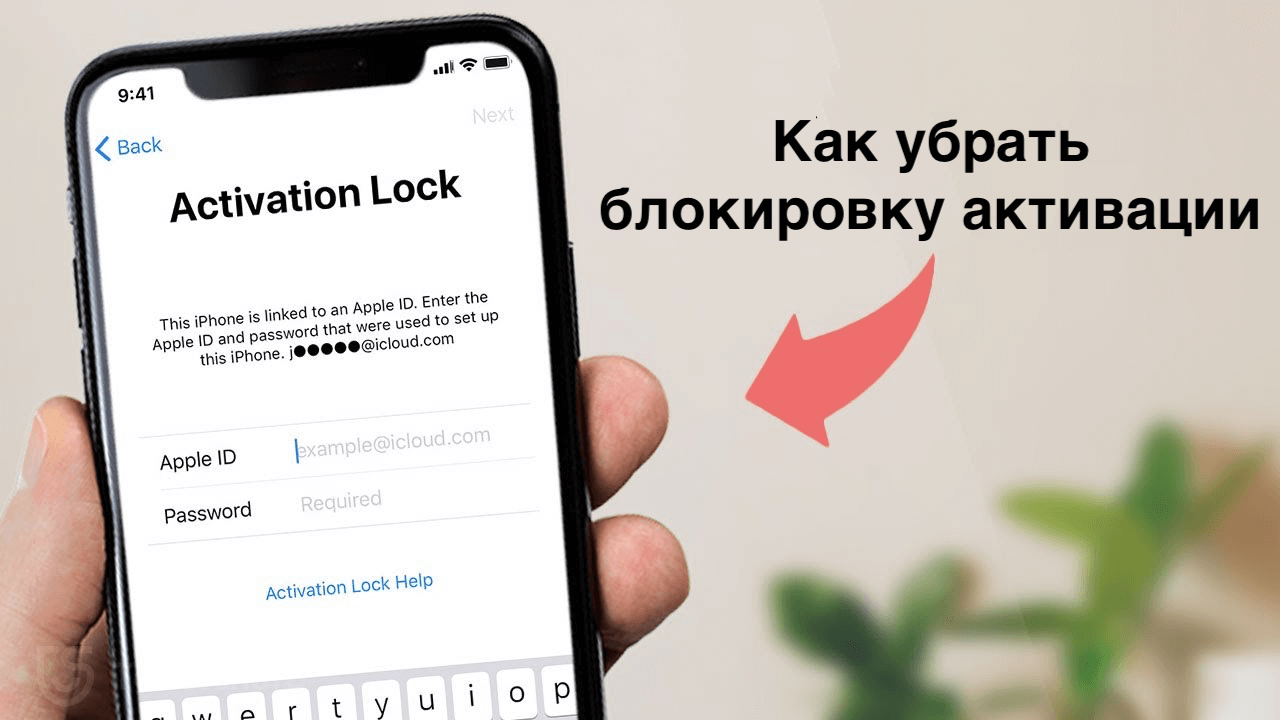
Интерфейс устройств на базе Андроид отличается в зависимости от конкретной модели. Поэтому названия некоторых пунктов меню в нижестоящей инструкции могут отличаться. В качестве примера возьмем принцип деактивации защиты на смартфонах Xiaomi, которые, по статистике, являются самыми востребованными:
- Откройте настройки телефона.
- Перейдите в раздел «Приложения», а затем – «Защита приложений».

- Введите установленный ранее пароль или графический ключ.
- Передвиньте ползунок в обратную сторону.
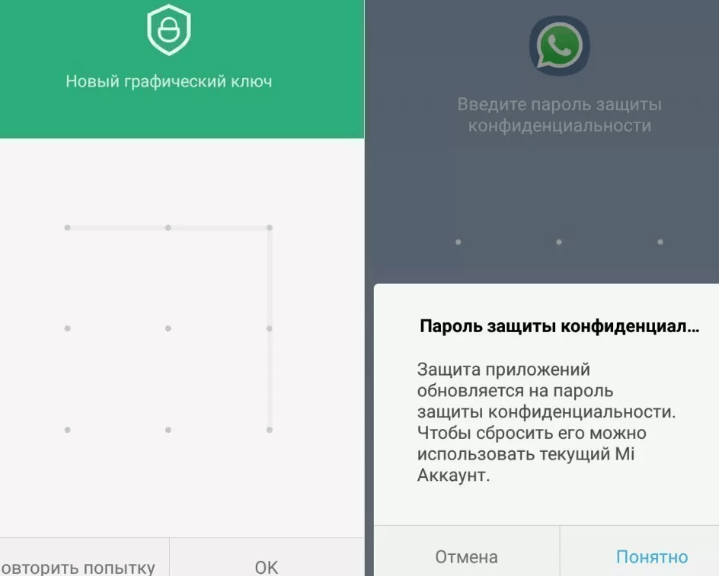
Похожим образом отключить пароль можно на смартфонах Meizu, Huawei и Honor. А вот на Samsung функция реализуется иначе. Южнокорейские устройства блокируют приложения не по отдельности, а целиком. Под защитой оказываются все проги, добавленные в защищенную папку. Следовательно, для отмены подобного средства безопасности необходимо перейти в раздел настроек «Защищенная папка».
Применение стороннего ПО
Если код устанавливался через сторонний софт, то убрать пароль будет одинаково легко на устройствах разных производителей. Однако здесь все зависит от того, какая утилита была выбрана для блокировки приложений. В качества рассмотрим принцип деактивации через AppLock:
- Запустите прогу.
- Введите PIN-код.
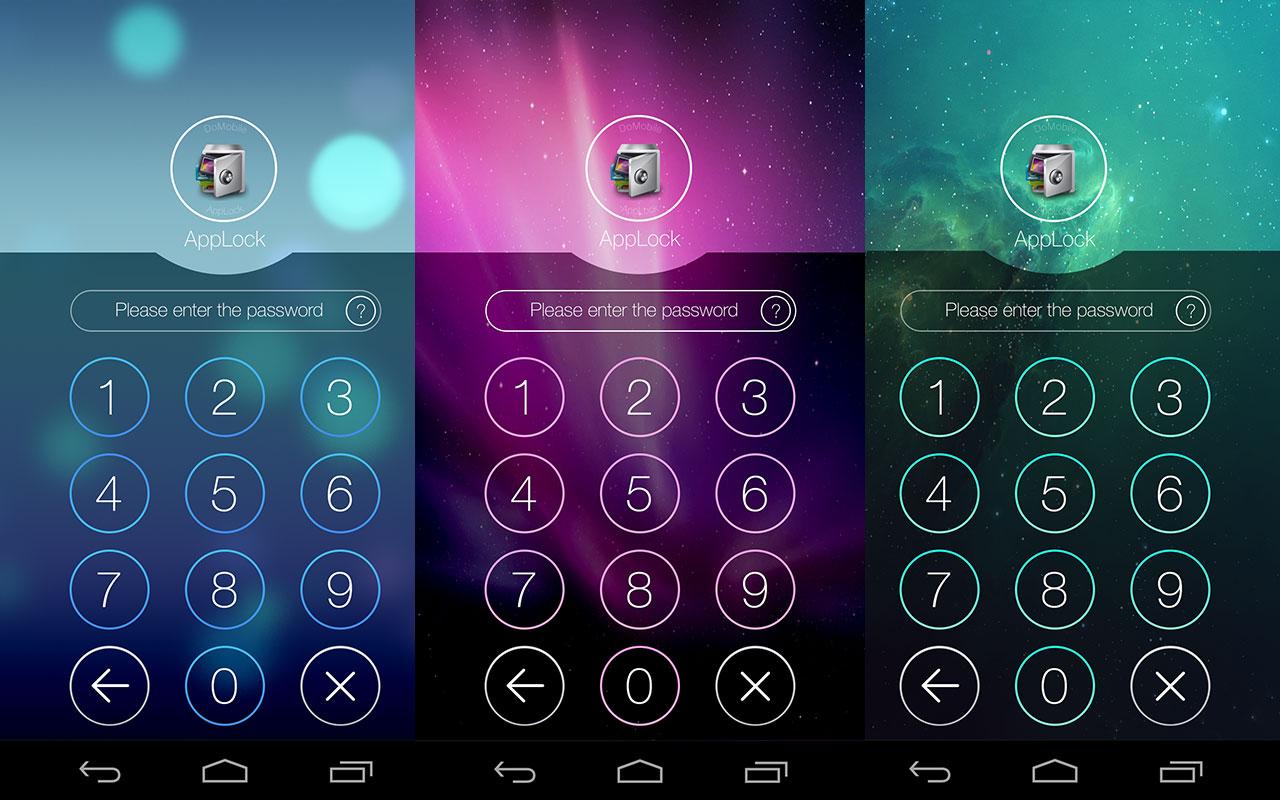
- Перейдите во вкладку «Приложения».
- Передвиньте ползунок, расположенный возле конкретных программ, влево.
- Сохраните изменения.
Также вы можете избавиться от блокировки, просто удалив AppLock или любой другой подобный софт с телефона. Правда, в зависимости от того, на какие проги устанавливался пароль, система может потребовать ввести код безопасности. Делается это для того, чтобы злоумышленник не смог обойти защиту, получив тем самым доступ к персональным данным владельца.

Вам помогло? Поделитесь с друзьями — помогите и нам!
Зайдите в настройки, затем перейдите на страницу о телефоне. Коснитесь раздела версии Android несколько раз (несколько быстрых нажатий), и появится экран с титульной страницей версии Android. Затем вам обычно нужно нажать или удерживать часть экрана, чтобы открыть игру, в нашей версии Android 5 вы нажимаете желтый кружок.
Как разблокировать Android 10 головоломку
- Откройте свои настройки.
- Коснитесь раздела О телефоне.
- Коснитесь Версия Android.
- Затем нажмите несколько раз Android Version 10 очень быстро.
- Затем дважды нажмите «1» на логотипе Android 10, и он будет вращаться.
- Он также становится перетаскиваемым, поэтому поверните и перетащите его, чтобы поместить его через «0».
Как разблокировать секретные игры в Google?
Чтобы разблокировать скрытое достижение, установите Play Games из Play Store и перейдите на экран Play Now.
- На этом экране с помощью жестов введите первую часть кода Konami: ВВЕРХ ВВЕРХ ВНИЗ ВНИЗ ВЛЕВО ВПРАВО ВЛЕВО ВПРАВО.
- Если все сделано правильно, появится всплывающее окно с кнопками B, A и Start.
Что такое секретные коды Android?
Общие секретные коды для телефонов Android (Инфокоды)
| КОД | FUNCTION |
|---|---|
| * # * # 1234 # * # * | Версия ПО КПК |
| 12580 369 * # * # | Информация о программном и аппаратном обеспечении |
| * # # 7465625 | Статус блокировки устройства |
| * # * # 232338 # * # * | MAC-адрес |
Как получить доступ к скрытой игре Android Lollipop
- Перейдите в «Настройки»> «О программе». Убедитесь, что вы используете Android Lollipop (версия 5.x).
- Продолжайте нажимать на версию Android, пока не отобразится леденец.
- Нажмите на леденец еще несколько раз, затем удерживайте. Это должно запустить скрытую игру Android Lollipop.
Знаменитая игра Flappy Bird (технически Flappy Droid) все еще присутствует в Android 9.0 Pie. … Как и Nougat и Oreo, скрытая игра версия Android 6.0 Marshmallow, в котором использовались заграждения в форме зефира.
Что такое пасхальные яйца в Google?
Пасхальные яйца скрытые функции или сообщения, внутренние шутки и культурные ссылки, вставленные в средства массовой информации. Они часто хорошо спрятаны, поэтому пользователям приятно, когда они их обнаруживают, помогая наладить связи между их создателями и искателями.
Какую игру чаще всего ищут в Google?
Among Us была самой популярной игрой в Google в 2020 году; PlayStation 5 превосходит предметы первой необходимости.
Что происходит, когда вы нажимаете версию Android?
Пасхальное яйцо в последней версии Android состоит из двух частей, как и в прошлом. … Нажмите «Версия Android», чтобы открыть новый экран.. Теперь несколько раз нажмите на «Версия Android» на этом экране. Появится графическое изображение шкалы громкости.
Содержание
- — Как сбросить блокировку приложений?
- — Как разблокировать заблокированные приложения?
- — Как снять блокировку с телефона?
- — Как зафиксировать изображение на телефоне?
- — Что делать если забыл пароль от блокировки приложений Honor?
- — Как взломать пароль в плей маркете?
- — Как разблокировать приложение в Family Link?
- — Как разблокировать Iwawa?
- — Как убрать пароль при входе на андроид?
- — Как снять блокировку с телефона графический ключ?
- — Как удалить пароль блокировки экрана?
- — Как сделать так чтобы экран не двигался?
- — Как зафиксировать поворот экрана?
- — Как заблокировать экран телефона во время просмотра видео?
Как сбросить блокировку приложений?
Зайдите в меню «Настройки» -> «Безопасность и конфиденциальность». Перейдите в меню «Блокировка приложений» и при помощи сканера отпечатка откройте доступ. Справа вверху нажмите кнопку в виде шестеренки, а затем внизу «Выключить блокировку приложений».
Как разблокировать заблокированные приложения?
Нажмите Настройки и конфиденциальность, а затем — Настройки. Выберите Блокировка в меню слева. В разделе Блокировка приложений введите название приложения или игры, которые хотите заблокировать. Чтобы разблокировать приложение или игру, нажмите Разблокировать рядом с названием.
Как снять блокировку с телефона?
Выключаем парольную блокировку экрана телефона
- Жмем «Настройки» гаджета.
- Жмем «Экран блокировки».
- Тапаем по разделу «Блокировка экрана».
- Указываю «Нет».
- Если на девайсе установлен пароль, графический ключ, то вводим его.
- Готово.
Как зафиксировать изображение на телефоне?
Как закрепить экран
- Перейдите к экрану, который нужно закрепить.
- Проведите вверх до середины экрана. Если после этого не откроется раздел «Обзор», перейдите к инструкциям для Android 8.1 и более ранних версий.
- Нажмите на значок приложения вверху изображения.
- Коснитесь значка «Закрепить» .
Что делать если забыл пароль от блокировки приложений Honor?
На экране функции Блокировка приложений выберите приложения, которые хотите защитить. При первом открытии заблокированного приложения введите пароль. Если Вы забыли пароль, нажмите Забыли пароль?, введите ответ на секретный вопрос и восстановите пароль.
Как взломать пароль в плей маркете?
Откройте Play Market с помощью иконки на рабочем столе.
- Далее нажмите на кнопку «Меню».
- Теперь откройте «Настройки».
- Тапаете по строчке «Родительский контроль».
- Нажимаете на переключатель.
- И вводите пароль (пин-код).
- Если пароль введен верно, родительский контроль для Play Market будет отключен.
Как разблокировать приложение в Family Link?
Совет.
- Откройте приложение Family Link. на своем устройстве.
- В левом верхнем углу нажмите на значок меню Родительский код доступа. Код меняется каждые несколько минут.
Как разблокировать Iwawa?
Решение проблемы: как разблокировать iwawa
Погуглила, нашла решение проблемы: надо выключить планшет и зайти в него, нажав одновременно две (или может у кого-то три) кнопки входа и громкости. Но этот метод срабатывает один раз, у нас получилось именно так. В следующий раз приложение не реагирует и загружается снова.
Как убрать пароль при входе на андроид?
Как убрать пароль блокировки экрана на Android-телефоне в настройках?
- Далее делаете свайп по дисплею и вам предложат ввести пароль от рабочего стола. …
- Далее откройте настройки.
- Найдите раздел «Блокировка экрана и пароли».
- Нажмите на пункт «Пароль».
- Введите пароль от разблокировки устройства еще раз.
Как снять блокировку с телефона графический ключ?
Сброс графического ключа выполняется следующими действиями:
- Перейдите в настройки своего гаджета. Как правило, на телефонах «Леново» и других производителей иконка имеет вид шестеренки.
- Найдите меню «Безопасность». Зайдите в него.
- Найдите строку «Блокировка экрана». …
- Выберите строку «Нет» или обычную прокрутку.
19 июн. 2017 г.
Как удалить пароль блокировки экрана?
Если надо отключить блокировку экрана, переходим в то же меню: «Настройки» – «Безопасность» – «Блокировка экрана». Далее зайти в подменю, где ранее выбирали способ защиты, и ввести шифр. После этого, чтобы снять блокировку экрана, надо активировать пункт «Нет», после чего в меню будет отображаться именно такая опция.
Как сделать так чтобы экран не двигался?
Откройте «Настройки» — «Блокировка экрана и безопасность» — «Дополнительно» — «Закрепление экрана» (в Android 9 Pie и выше, этот раздел называется «Безопасность»). Теперь просто включайте эту опцию и вы сможете закреплять программы.
Как зафиксировать поворот экрана?
Чтобы включить или выключить автоповорот, выполните следующие действия:
- Откройте Настройки > Спец. возможности.
- Выберите Автоповорот экрана.
Как заблокировать экран телефона во время просмотра видео?
С помощью Touch Lock сделать это очень просто:
- Выберите видео и запустите воспроизведение
- Раскройте панель уведомлений и нажмите на иконку Touch Lock.
- Выберите видео, которое хотите посмотреть и оставайтесь на экране с его описанием
- Не запускайте воспроизведение!
6 мар. 2017 г.
Интересные материалы:
Как отключить все оповещения на телефоне?
Как отключить все уведомления на телефоне?
Как отключить всю рекламу на телефоне?
Как отключить всплывающие сообщения на телефоне?
Как отключить звук уведомлений на телефоне?
Как отключить звук в ютубе на телефоне?
Как отключить звуковое уведомление на телефоне?
Как открепить аккаунт Google от телефона?
Как открыть DjVu на телефоне?
Как открыть exe файл на телефоне?
 Установка приложений Android как из Play Маркет, так и в виде простого APK файла, скачанного откуда-либо может быть заблокирована, причем в зависимости от конкретного сценария возможны разные причины и сообщения: о том, что установка приложения заблокирована администратором, о блокировке установки приложений из неизвестных источников, информация из которой следует, что действие запрещено или что приложение было заблокировано Play Защитой.
Установка приложений Android как из Play Маркет, так и в виде простого APK файла, скачанного откуда-либо может быть заблокирована, причем в зависимости от конкретного сценария возможны разные причины и сообщения: о том, что установка приложения заблокирована администратором, о блокировке установки приложений из неизвестных источников, информация из которой следует, что действие запрещено или что приложение было заблокировано Play Защитой.
В этой инструкции рассмотрим все возможные случаи блокировки установки приложений на Android телефон или планшет, как исправить ситуацию и установить нужный файл APK или что-то из Play Маркет.
Содержание
- Разрешение установки приложений из неизвестных источников на Android
- Установка приложения заблокирована администратором на Android
- Действие запрещено, функция отключена, обратитесь к администратору при установке приложения
- Заблокировано Play Защитой
- Способ 1 — Лучшие приложения для блокировки на Android
- Способ 2: Как заблокировать приложения с помощью встроенных инструментов Android
- AppLock
- SmartAppProtector
- SmartLock
- VisidonAppLock
- PerfectAppProtector
- Мастер блокировки
- LOCKit
- Lockdown
- KeepSafe
- Фотосейф
- Видеосейф
- LEO PrivacyGuard – AppLock
- LockerMaster
- Способ 1: Приложения для блокировки приложений
- Способ 2: Блокируйте приложения с помощью имеющегося у вас инструментария
- Возможности Android для блокировки приложений
- Заключение
- Отказаться от блокировки
- Выбрать другой способ разблокировки
- Использовать автоматическую разблокировку
- Читайте также
Ситуация с заблокированной установкой приложений из неизвестных источников на Android устройствах, пожалуй, самая простая для исправления. Если при установке вы видите сообщение «В целях безопасности ваш телефон блокирует установку приложений из неизвестных источников» или «В целях безопасности на устройстве заблокирована установка приложений из неизвестных источников», это как раз тот случай.

Такое сообщение появляется в том случае, если вы скачиваете APK файл приложения не из официальных магазинов, а с каких-то сайтов или же получаете от кого-то. Решение очень простое (наименования пунктов могут слегка отличаться на разных версиях ОС Android и лаунчерах производителей, но логика одна и та же):
- В появившемся окне с сообщением о блокировке нажмите «Настройки», либо сами зайдите в Настройки — Безопасность.
- В пункте «Неизвестные источники» включите возможность установки приложений из неизвестных источников.
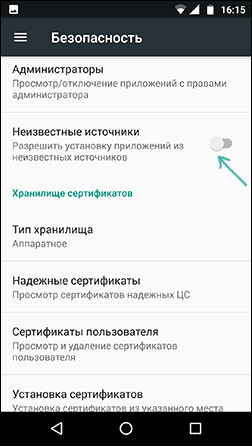
- Если на вашем телефоне установлена Android 9 Pie, то путь может выглядеть слегка иначе, например, на Samsung Galaxy с последней версией системы: Настройки — Биометрия и безопасность — Установка неизвестных приложений.
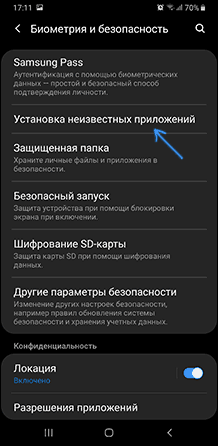
- А затем разрешение на установку неизвестных дается для конкретных приложений: например, если вы запускаете установку APK из определенного файлового менеджера, то разрешение нужно дать именно ему. Если сразу после скачивания браузером — для этого браузера.
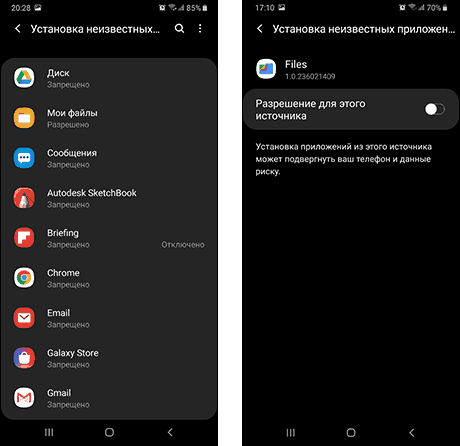
После выполнения этих простых действий достаточно просто заново запустить установку приложения: в этот раз сообщений о блокировке появиться не должно.
Установка приложения заблокирована администратором на Android
В случае, если вы видите сообщение о том, что установка заблокирована администратором, речь не идет о каком-либо человеке-администраторе: на Android под этим подразумевается приложение, которое имеет особо высокие права в системе, среди них могут быть:
- Встроенные средства Google (например, средство «Найти телефон»).
- Антивирусы.
- Средства родительского контроля.
- Иногда — вредоносные приложения.
В первых двух случаях исправить проблему и разблокировать установку обычно просто. Два последних — сложнее. Простой метод состоит из следующих шагов:
- Зайдите в Настройки — Безопасность — Администраторы. На Samsung с Android 9 Pie — Настройки — Биометрия и безопасность — Другие параметры безопасности — Администраторы устройства.

- Посмотрите список администраторов устройства и постарайтесь определить, что именно может мешать установке. По умолчанию в списке администраторов могут присутствовать «Найти устройство», «Google Pay», а также фирменные приложения производителя телефона или планшета. Если вы видите что-то ещё: антивирус, неизвестное приложение, то, возможно именно они блокируют установку.
- В случае антивирусных программ лучше использовать их настройки для разблокировки установки, для других неизвестных администраторов — нажмите по такому администратору устройства и, если нам повезло и пункт «Деактивировать администратора устройства» или «Выключить» активен, нажмите по этому пункту. Внимание: на скриншоте просто пример, отключать «Найти устройство» не нужно.

- После выключения всех сомнительных администраторов, попробуйте повторить установку приложения.
Более сложный сценарий: вы видите администратора Android, который блокирует установку приложения, но функция его отключения недоступна, в этом случае:
- Если это антивирусное или другое защитное ПО, а с помощью настроек решить проблему не удается, просто удалите его.
- Если это средство родительского контроля — следует обратиться за разрешением и изменением настроек к тому, кто его установил, не всегда возможно отключить его самостоятельно без последствий.
- В ситуации, когда блокировка, предположительно, производится вредоносным приложением: попробуйте удалить его, а если это не удается, то перезагрузите Android в безопасном режиме, затем попробуйте отключить администратора и удалить приложение (или в обратном порядке).
Действие запрещено, функция отключена, обратитесь к администратору при установке приложения
Для ситуации, когда при установке файла APK вы видите сообщение о том, что действие запрещено и функция отключена, вероятнее всего, дело в средствах родительского контроля, например, Google Family Link.

Если вы знаете, что на вашем смартфоне установлен родительский контроль, обратитесь к человеку, который его установил, чтобы он разблокировал установку приложений. Однако, в некоторых случаях такое же сообщение может появляться и при тех сценариях, которые были описаны разделом выше: если родительского контроля нет, а вы получаете рассматриваемое сообщение о том, что действие запрещено, попробуйте пройти все шаги с отключением администраторов устройства.
Заблокировано Play Защитой
Сообщение «Заблокировано Play Защитой» при установке приложения сообщает нам о том, что встроенная функция Google Android для защиты от вирусов и вредоносного ПО посчитало этот файл APK опасным. Если речь идет о каком-то прикладном приложении (игре, полезной программе), я бы отнесся к предупреждению серьезно.

Если же это что-то изначально потенциально опасное (например, средство получения root-доступа) и вы осознаете риск, можно отключить блокировку.
Возможные действия для установки, несмотря на предупреждение:
- Нажать «Сведения» в окне сообщения о блокировке, а затем — «Все равно установить».

- Вы можете навсегда снять блокировку «Play Защиты» — зайдите в Настройки — Google — Безопасность — Google Play Защита.

- В окне Google Play Защита отключить пункт «Проверять угрозы безопасности».

После этих действий блокировки со стороны этого сервиса происходить не будут.
Надеюсь, инструкция помогла разобраться с возможными причинами блокировки приложений, а вы будете осторожны: не всё, что вы скачиваете является безопасным и не всегда это действительно стоит устанавливать.
27.10.2019
Иногда было бы неплохо иметь возможность заблокировать некоторые приложения, которые могут содержать ваши персональные данные. Зачем? Ну, например, если вы передаете телефон своему знакомому, чтобы показать фотографию. Или, скажем, от детей, которым можно оставить доступ к играм и YouTube и запретить прикасаться ко всему остальному. Сейчас мы расскажем вам о самых простых способах блокировки приложений.

Скрываем личные данные от посторонних глаз
Способ 1 — Лучшие приложения для блокировки на Android
Google Play Store забит программами подобного рода буквально под завязку. Поисковый запрос «блокировка приложений» выдаст десятки результатов. Но какой самый лучший? Нам кажется, что довольно неплохим вариантом может стать приложение под лаконичными названием Locker.

Locker позволяет не только блокировать приложения, но и может кастомизировать ваш экран блокировки
Программа «прописывается» в настройках и позволяет вам заблокировать кодом-паролем любые приложения. При этом есть у данной программы и небольшая недоработка — войдя в «Настройки» вы можете найти Locker, без проблем найти заблокированную программу и разблокировать ее. Но это упущение можно обойти, поставив пароль на… вход в приложение «Настройки» смартфона. Имейте это ввиду
Скачать: Locker
Если же вам хочется более надежной защиты, чем пароль, который при желании можно взломать или подобрать, то для вас подойдет программа, которая работает с биометрическими сенсорами. Например, со сканером отпечатка пальцев. Для этого как нельзя лучше подойдет приложение App lock.

Биометические сенсоры — это довольно надежно
С его помощью можно сделать так, чтобы при открытии любой программы (по-вашему выбору, разумеется) вам нужно было бы использовать отпечаток пальца, чтобы воспользоваться функциями приложения. App lock идеально подойдет для блокировки мессенджеров вроде WhatsApp. Или же для блокировки доступа к галерее фотографий и видеозаписей. Кстати, вопросам сокрытия фотографий и видео мы даже посвящали отдельный материал. Подписывайтесь на наш канал в Телеграм, чтобы не пропускать такие материалы в будущем.
Скачать: App lock
Способ 2: Как заблокировать приложения с помощью встроенных инструментов Android
К сожалению, «чистый» Зеленый Робот на подобный трюк не способен. Однако же сторонние производители очень часто добавляют в свои смартфоны опции по обеспечению дополнительной безопасности.
Например, владельцы смартфонов от Samsung имеют возможность хранить приложения, фотографии и другие файлы в специальной защищенной папке. На нее устанавливается отдельный код. При этом без знания этого кода к защищенной папке даже не получится получить доступ с персонального компьютера, подключив к нему смартфон по USB. Включить защищенную папку можно в приложении «Настройки», выбрав пункт «». Там же вы получите возможность установить все параметры безопасности папки, выбрать приложения для блокировки, установить пароль и так далее.
В Samsung позаботились о безопасности пользователей
Huawei предлагает аналогичную функцию, только работает она несколько иначе (и не так удобна, на наш взгляд). Для этого вы можете создать второго пользователя и переместить все программы в эту учетную запись. При этом программы мало того, что находятся в разных секторах памяти, так смартфоны Huawei еще и имеют возможность выбора пользователя на заблокированном экране. А это значит, что для того, чтобы получить доступ к заблокированному контенту, вы можете просто использовать другой палец для разблокировки смартфона. Например, безымянный или мизинец, чтобы исключить случайную разблокировку. При этом смартфоном вы будете пользоваться, как обычно, и мало кто догадается, что на вашем гаджете вообще есть «секреты».
Смартфоны на андроиде широко используются не только в качестве средства коммуникации, но и для выхода в интернет, в качестве GPS-навигатора и разных развлечений. Также владельцы смартфонов могут использовать их для скрытия и хранения личных данных. Чтобы защитить смартфон от чужого проникновения, поставьте пароль или заблокируйте определенную информацию, к примеру, приложения. Для этого используются разнообразные блокировщики. …
Читать далее «Как заблокировать приложение на андроиде?»
—>
Смартфоны на андроиде широко используются не только в качестве средства коммуникации, но и для выхода в интернет, в качестве GPS-навигатора и разных развлечений. Также владельцы смартфонов могут использовать их для скрытия и хранения личных данных. Чтобы защитить смартфон от чужого проникновения, поставьте пароль или заблокируйте определенную информацию, к примеру, приложения. Для этого используются разнообразные блокировщики. Рассмотрим несколько популярных среди них.
Для защиты информации можно применить и встроенные средства, и внешние утилиты. Первые могут полностью заблокировать устройство, вторые – защитить отдельные данные.
AppLock
Мощное и простое средство для защиты приложений на андроиде. AppLock поможет закрыть доступ к любому из них, защитит при помощи пароля. Можно защищать отдельные файлы, например, снимки из Галереи. Заблокирует исходящие и входящие, автоматически заблокирует любые данные в определенный период времени, убережет от удаления, активирует сильную самозащиту.
SmartAppProtector
Также надежное средство для блокирования файлов на андроиде. Имеет разные инструменты для контролирования защиты. К примеру, имеется режим наблюдения, который отслеживает попытки о снятии блокировки. Используются графический и текстовый пароль, блокирование в определенный период времени, резервное копирование и восстановление.
SmartLock
Помогает блокировать доступ к снимкам и иной информации. Ее основные особенности: защита от несанкционированного подключения по USB, блокирование данных, отправление уведомлений о перемене номера телефона, запуск защиты по смс, восстановление настроек, возможность создания резервных копий.
VisidonAppLock
Для пароля она применяет изображение лица хозяина смартфона. Минус в том, что в ней плохо проработана технология по распознаванию лиц. По отзывам не самая надежная, так как были зафиксированы сбои. Защита ненадежная, так как может не узнать хозяина и при этом пропустить постороннего.
[wp_ad_camp_5]
PerfectAppProtector
Является одним из лучших продуктов по защите устройств на андроиде, помогает заблокировать доступ к разной информации и настройкам. Ею вы сможете заблокировать поворот экрана, защитить от подключения по USB-порту, воспользоваться графическим паролем и заблокировать отправление смс.
Мастер блокировки
Хорошая программа, которая позволит заблокировать файлы на андроиде с помощью запароливания в виде цифр или символов. Таким образом можно заблокировать сообщения, настройки, контакты и прочие данные от других людей. Мастер блокировки не мешает обычному блокированию и удалению программ стандартным способом с использованием системных «Параметров».
При помощи нее одним нажатием вы можете заблокировать любое приложение без повторного ввода паролей при возвращении.
LOCKit
Отличная программа для блокирования и защиты от чужого вмешательства. Ею можно блокировать различные данные, программы и снимки, ставить на них пароли. LOCKit имеет множество плюсов:
- Защита снимков и видеофайлов при помощи паролей;
- Блокирование любых программ на смартфоне одним щелчком, можно быстро заблокировать и так же быстро разблокировать любое приложение на андроиде;
- Для снятия блокирования можно воспользоваться рисунком пароля или ввести PIN-код;
- Есть много бесплатных тем;
- Средство очищения уведомлений;
- Удобный интерфейс;
- Специальный режим энергосбережения, с помощью которого можно сохранить до 50% заряда аккумулятора;
- Скрытие и шифрование любых фото и видео.
Lockdown
С помощью нее можно запаролить снимки, смс, электронные письма и иную информацию. Программа поможет ограничить доступ к файлам при помощи разных ключей. Их можно блокировать различными способами: классическим, с помощью графического ключа, калькулятора.
Интуитивно понятное и удобное приложение с русифицированным интерфейсом. Блокировку и разблокировку производят с помощью главного экрана. Также вы можете поставить пароль на SMS, Whatsapp, SnapChat, Gmail, Facebook, Instagram, Line, Viber, Вконтакте и т. д. Lockdown имеет следующие особенности: поддержка мульти-пароля и нескольких отдельных паролей, блокирование по смс, отсутствие рекламы, временный пин-код, русифицированная версия, восстановление из списка на Google-диск или sd-карту, создание резервных копий, функция наблюдения, автоматическое блокирование по геопозиции.
KeepSafe
Защитит личные снимки и видео от чужих глаз. Чтобы спрятать контент, запарольте его. Для защиты фото вы можете отметить выбранные снимки – они станут невидимыми в общем просмотре, и их не будет в галерее. У программы есть ряд особенностей:
- Быстро и эффективно скрывает любые видео и фото;
- Подходит для телефонов и планшетов;
- Дает возможность создавать свои персональные альбомы и снимки прямо через приложение;
- Имеется быстрый доступ через пин-код;
- Личное просматривание скрытых фото и видео на полном экране;
- Увеличение и вращение файлов;
- Наличие слайд-шоу;
- Добавление снимков через Фейсбук;
- Применение функции безопасного отправления.
Фотосейф
Помогает надежно скрывать любые фото. Ее применяют для скрытия картинок и фото с помощью секретного PIN-кода. Специальное шифрование поможет массово скрыть персональные снимки и не даст взломщику их увидеть. Отлично оптимизировано под планшеты-трансформеры, планшеты и мобильные устройства. Скрытые фото можно просматривать в качестве слайд-шоу, вращать и увеличивать.
Видеосейф
Поможет скрыть любое видео из галереи с помощью пароля, который легко установить. Надо будет указать свою почту – на нее придет нужный код. Программа проста в управлении как приложения для игр андроида и позволит быстро и надежно скрыть любые видеофайлы. Помогает зашифровать видеофайлы с применением 128-битного AES шифрования. Имеет удобное и простое управление, помогает с легкостью скрыть любые видео. Видеофайлы можно разбивать на удобные категории. При потере пин-кода его можно легко восстановить. Разработана на русском языке.
LEO PrivacyGuard – AppLock
Закроет доступ к тайным и личным данным, сохранит конфиденциальность и надежно защитит файлы. Способна автоматически считать месторасположение и включить подходящую схему блокирования. Поставить и снять блокирование можно одним нажатием. Хорошо скроет личные данные, видео и фото. Можно создавать группы с разным доступом. Данные легко копировать, удалять и управлять ими. LEO PrivacyGuard потребляет оперативную память по минимуму.
Поможет блокировать доступ к снимкам, которые вы не желаете показывать другим. Можно создавать персональную галерею, формировать резервные копии, защищать данные при помощи текстового пароля, фильтровать снимки и видео, создавать и смотреть слайдшоу, сортировать фото по дате, названию, типу или размеру.
LockerMaster
Имеет много тем для оформления, все они распределены по категориям. У Локскрин имеются широкие возможности, удобный механизм для разблокирования экрана. Можно создавать свои уникальные темы и делиться ими с другими пользователями, просматривать чужие. Программа популярна, и число ее пользователей постоянно растет. Этот блокировщик имеет следующие особенности: функциональный редактор, при помощи которого можно создавать темы для экрана, поддержка изображений с высоким разрешением, большой выбор способов разблокирования, стильный дизайн, анимации и украшения, отображение входящих смс сообщений и звонков, оформление базы каждый день.
Существует множество программ для блокирования разных данных, которые хочет скрыть пользователь. Вы можете воспользоваться универсальным блокировщиком или попробовать создать приложение для андроида сами или подобрать один с определенным функционалом для работы с конкретными типами информации.
Если у вас есть желание передать ваш телефон кому-то другому, то может быть хорошей идеей сделать так, чтобы этот человек не смог открывать ваши приложения. WhatsApp, электронная почта и галерея изображений могут содержать закрытый контент, который вы хотите хранить только лишь для себя. Но вам не стоит волноваться – вы можете защитить приватную информацию от посторонних глаз и дать попользоваться вашим смартфоном другим людям.
Содержание
Способ 1: Приложения для блокировки приложений
В Play Store есть приложения, которые можно использовать для блокировки приложений. Поисковый термин «блокировка приложения» будет выдавать десятки результатов. Мы выбрали два примера, которые не потребуют от вас слишком большого количества разрешений. Мы внимательно рассмотрели эти два приложения: App Lock from Keepsafe и CM Security Antivirus Applock from Cheetah Mobile.
Начнем с предупреждения: приложения для блокировки приложений нельзя назвать реальной защитой от любопытных людей, если они достаточно умны! Владельцы телефонов часто даже не могут полностью скрывать последний просмотренный контент в приложении, плюс, самые последние сообщения можно увидеть до появления окошка для ввода кода разблокировки. Пока интерфейс Android и приложение App Locker работают лучше в паре, вам лучше всего использовать способ, представленный встроенным программным обеспечением для Android. Ряд подобных способов представлены ниже.
Совет. Однозначно заблокируйте приложение настроек, поскольку в противном случае находчивый человек может обойти блокировщик приложений, просто удалив это ПО.
App Lock from Keepsafe
Keepsafe не позволяет делать скриншоты, поэтому нам придется объяснять наши наблюдения словами. Прежде всего, нам нравится, что приложение не требует никаких разрешений. Мастер настройки запрашивает тип блокировки: PIN-код, шаблон или отпечаток пальца. Вам больше не нужно регистрировать отпечаток пальца, так как приложение использует отпечаток пальца, уже сохраненный на вашем Android-телефоне. Это создает доверительность, так как это означает, что приложение не может отправить отпечаток вашего пальца разработчикам приложения.
Вам необходимо указать адрес вашей электронной почты для обеспечения безопасности, хотя вы можете пропустить этот шаг. Затем приложение выводит системные настройки, где вы можете получить доступ к использованию данных. Без этого приложение не может определить, было ли оно открыто. Затем вам следует вернуться в App Lock, где вы можете выбрать приложения для блокировки. Популярные приложения, такие как «Настройки» или «WhatsApp», перечислены в верхней части списка, а остальные представлены в алфавитном порядке.
Когда мы попробовали указанное выше приложение, мы лишь ограничились блокировкой WhatsApp. Затем мы перешли на домашний экран и запустили WhatsApp. Как оказалось, App Lock тормозило работу WhatsApp и делало это приложение нефункциональным. Незнакомый человек не может отправить сообщение или прочитать другие сообщения без PIN-кода, шаблона или вашего отпечатка пальца.
К сожалению, App Lock не обладает достаточно быстрой реакцией – WhatsApp все еще можно использовать в течение короткого времени, несмотря на активное состояние App Lock. Поэтому, если любопытный человек несколько раз открывает ваш WhatsApp и возвращается на главный экран, он может заглянуть в ваши чаты и прочитать последние сообщения. Кстати, даже скриншоты можно увидеть на дисплее за этот небольшой период времени. В общем и целом, результаты разочаровывают.
CM Security Antivirus Applock от Cheetah Mobile
[the_ad_placement id=”web-mobile-inline”]
CM Security работает аналогично блокировщику приложений Keepsafe, при помощи шаблона, который охватывает защищенные приложения. Кроме того, вы можете использовать собственный шаблон. Когда вы настраиваете приложение, оно запрашивает доступ к вашим контактам. Мы смогли отклонить авторизацию без каких-либо негативных последствий. В качестве плана B для забытого шаблона, в приложении CM имеется специальный вопрос из области безопасности. Приложение также запрашивает доступ к использованию данных во время установки.
Примечание: Cheetah Mobile, ко всему прочему, также предлагает приложение-блокировщик CM AppLock, с которым мы пока не имели дело. Оно требует полного доступа к вашему местоположению, файлам, камере, номеру и т. д., причем все эти данные не нужны для нормального функционирования данного приложения.
На наш взгляд, CM Security Antivirus действительно хорошо продумано. Приложение способно даже скрывать ваши уведомления, если вы дадите ему разрешение по запросу. К сожалению, это ПО не может блокировать приложения достаточно быстро. По-прежнему возможен быстрый взгляд на самые последние уведомления.
Другим недостатком, характерным для Cheetah Mobile, является раздражающая внутренняя реклама. Эта компания стремится ознакомить вас с расширенным перечнем своих продуктов и «открыть» вам глаза на то, как плохо оптимизирован ваш смартфон. Наша рекомендация по оптимизации заключается в удалении приложения CM Security Antivirus Applock.
Способ 2: Блокируйте приложения с помощью имеющегося у вас инструментария
Samsung Secure Folder
Использование Secure Folder означает, что вам нужно будет полностью заново настроить WhatsApp или другие приложения. Уведомления передаются из защищенной папки в основной профиль. Роскошное меню настроек даст вам возможность выставить желаемые параметры конфиденциальности. В свою очередь, вы получаете защиту на системном уровне, что затрудняет работу даже для изобретательных шпионов.
Huawei / Honor Private Space
Пользовательский интерфейс от Huawei – EMUI – предлагает аналогичную функцию PriveSpace. В этом случае изображения, данные и приложения изолируются главным пользователем. Но вам не нужно извлекать приложения, чтобы их туда поместить. Вместо этого вы можете создать второго пользователя на смартфоне Honor или Huawei. Чтобы активировать защищенный раздел, вы просто используете другой палец на экране блокировки, а не тот, который предназначен для основного профиля.
Возможности Android для блокировки приложений
[the_ad_placement id=”web-mobile-inline”]
В отличие от приложений, функции Android работают надежно. К сожалению, они недоступны для всех. Следующие функции были представлены в версии Android 5.0 Lollipop осенью 2014 года.
Создание учетной записи пользователя или гостя
Если указанные выше приложения недостаточно надежны для вас, вы должны использовать параметры операционной системы. Если временный пользователь не предназначен для использования вашего основного профиля, вы можете быстро создать учетную запись гостя или вторую учетную запись пользователя на вашем смартфоне. Вы можете сделать это с помощью иконки, расположенной над быстрыми настройками вверху.
Вы сможете без труда создать нового пользователя. У него будет свой аккаунт или вообще не будет учетной записи Google. Ему будет разрешено устанавливать приложения из Play Market, но он не сможет делать телефонные звонки, отправлять SMS-сообщения или получать доступ к другим данным, включая и ваши приложения. Если вы настроили его как пользователя, а не как гостя, вы можете регулярно передавать ваш телефон другому человеку, который может хранить свои данные на нем, как если бы это было его собственное пространство с защитой.
Блокировка экрана
Возможно, вам подойдет иная логика: просто определите, какое приложение (единственное!) могут использовать другие люди. Благодаря экрану блокировки в 5.0 Lollipop, Android освоил, как работает этот трюк. Просто прикрепите приложения, которые можно открыть без разблокировки дисплея.
Заблокированные приложения можно открыть, одновременно нажав клавишу «Назад» и клавишу многозадачности. В этом случае ОС Android попросит шаблон блокировки экрана, если вы до этого сделали соответствующую настройку. Таким образом, все ваши приложения заблокированы, за исключением прикрепленных.
Заключение
Использование приложений, способных блокировать другие приложения, может быть хорошей идеей, но их влияние на безопасность не следует переоценивать. Ресурсы Android или функции производителя на системном уровне достигают более впечатляющего результата, к тому же, сложнее найти способ, как можно их обойти.
Отказаться от блокировки
По умолчанию на Android-устройствах установлено снятие блокировки свайпом по экрану. Вы нажимаете кнопку разблокировки на боковой грани, проводите пальцем по дисплею и оказываетесь на рабочем экране. Можно уменьшить количество действий вдвое, избавившись от свайпа.
Откройте настройки Android. Перейдите в раздел «Блокировка экрана и безопасность». Нажмите на пункт «Блокировка экрана» и выберите «Нет».
Если на телефоне был настроен другой способ снятия блокировки, то придётся его снимать: вводить графический ключ, ПИН-код или пароль в зависимости от способа защиты.
Отказываясь от блокировки экрана, вы делаете содержимое телефона доступным для всех.
Список контактов, переписка, фотографии, страницы в соцсетях — любой человек получит к ним доступ, если вы оставите устройство без присмотра.
Есть и другой недостаток: повышается вероятность случайного звонка, отправки сообщения или запуска приложения. Если для включения системы достаточно нажать на клавишу разблокировки, то в кармане она будет нажиматься постоянно. Поэтому разумнее не отказываться от блокировки экрана, а выбрать более удобный способ её снятия.
Выбрать другой способ разблокировки
В настройках Android вы найдёте несколько способов снятия блокировки.
- Свайп по экрану. Не защищает от несанкционированного доступа, но спасает от случайных нажатий в кармане.
- Графический ключ. Может включать от четырёх до девяти точек. В сумме содержит 389 112 комбинаций, из которых доступ открывает только одна.
- ПИН-код. Состоит из четырёх цифр, что в сумме даёт 10 000 комбинаций.
- Пароль. Самый надёжный способ блокировки. В пароле может быть от четырёх до 17 символов, а количество комбинаций переваливает за миллиард.
Сканирование отпечатков пальцев и идентификация по лицу являются дополнительными методами. Вы защищаете систему графическим ключом, ПИН-кодом или паролем, а при снятии блокировки выбираете, какой вариант использовать. Ввести ключ или, например, приложить палец.
Если вы забудете пароль, ПИН-код или графический ключ, то телефон всё равно можно разблокировать. Для этого потребуется доверенное устройство или доступ к аккаунту Google. В крайнем случае придётся возвращаться к заводским настройкам, что приведёт к потере данных.
Использовать автоматическую разблокировку
Если в настройках Android есть функция Smart Lock, настройте автоматическое снятие блокировки в определённых условиях. Способ работает только при выборе графического ключа, ПИН-кода или пароля.
Откройте настройки, перейдите в раздел «Блокировка экрана и безопасность». Нажмите на пункт Smart Lock, введите графический ключ, ПИН-код или пароль и выберите условие снятие блокировки.
- Физический контакт. Устройство разблокируется, когда вы возьмёте его в руки. Идентификации по отпечаткам пальцев или лицу нет, то есть получить доступ к системе может любой человек.
- Безопасные места. Вы указываете на карте места, в которых телефон всегда остаётся разблокированным. Получить доступ к системе также может любой человек, который окажется рядом.
- Надёжное устройство. Вы настраиваете доверенное устройство через Bluetooth. При подключении к нему телефон или планшет будет разблокирован.
- Voice Match. Разблокирование с помощью фразы «Ok Google».
На некоторых устройствах также доступно распознавание лиц. Однако разработчики Google предупреждают, что оно обеспечивает менее надёжную защиту, чем графический ключ, ПИН-код или пароль, так как разблокировать систему может человек, похожий на вас.
Читайте также
Используемые источники:
- https://remontka.pro/app-install-blocked-android/
- https://androidinsider.ru/polezno-znat/kak-zablokirovat-opredelennye-prilozheniya-na-android-smartfone.html
- https://mobile-dom.ru/poleznaya-informatsiya/kak-zablokirovat-prilozhenie-na-androide
- https://doitdroid.com/kak-zablokirovat-otdelnye-prilozheniya-na-vashem-smartfone/
- https://lifehacker.ru/blokirovka-ekrana-na-android/
